Jak optimalizovat Mozilla Firefox pro maximální ochranu osobních údajů

Jako ostatní moderní prohlížeče Firefox obsahuje několik funkcí, které odesílají vaše data přes internet. Firefox je ve výchozím nastavení kontaktován servery Mozilla, Yahoo a Google. Nedoporučujeme vám zakázat všechny tyto funkce, protože jsou užitečné. Ale vysvětlíme, jaké jsou různé možnosti, abyste mohli přijímat informovaná rozhodnutí.
Pokud chcete jen soukromě procházet, aniž byste opustili skladby ve svém počítači, otevřete okno soukromého procházení klepnutím na nabídku> Nové soukromé okno
Skrýt navržené stránky na nové kartě Stránka
Když otevřete novou kartu, Firefox zobrazí stránku s odkazy na webové stránky. Patří sem jak "špičkové weby", tak stránky, které často navštěvujete, a stránky, které Mozilla navrhuje.
Mozilla dříve používala funkci navrhovaných webů k zobrazování sponzorovaných reklam na nové záložce Firefoxu, ale nyní je používá pouze pro "objevování obsahu".
Chcete-li Firefoxu zabránit v načítání a zobrazování doporučených stránek, klikněte na ikonu ozubeného kola v pravém horním rohu stránky nové karty a zrušte zaškrtnutí políčka "Zahrnout doporučené weby". Můžete také vybrat "Zobrazit prázdnou stránku" v tomto menu, pokud chcete vidět pouze prázdnou stránku.
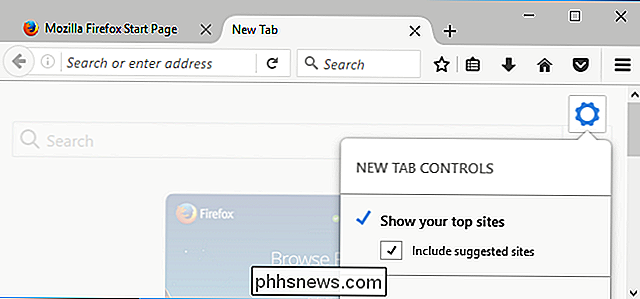
Zvolte možnosti hledání
Další možnosti jsou k dispozici v okně Možnosti aplikace Firefox. Klepněte na nabídku> Možnosti, chcete-li ji otevřít.
Když zadáte do vyhledávacího pole prohlížeče Firefox, Firefox pošle klávesy při psaní do vašeho vyhledávacího systému Yahoo. Váš vyhledávací nástroj zobrazuje navrhované vyhledávání v poli při psaní.
Pokud se vám to nelíbí, můžete zvolit kategorii "Vyhledat" na stránce možností aplikace Firefox a zrušit zaškrtnutí políčka "Poskytnout návrhy vyhledávání". Firefox nebude posílat vaše vyhledávací dotazy na jakýkoli vyhledávač, dokud nestisknete klávesu Enter.
Ve výchozím nastavení Firefox neposílá návrhy, které zadáte do adresního řádku, do vyhledávače. Pokud však povolíte možnost "Zobrazit návrhy hledání ve výsledcích panelu umístění", uvidíte také návrhy vyhledávání při psaní v adresním řádku aplikace Firefox.
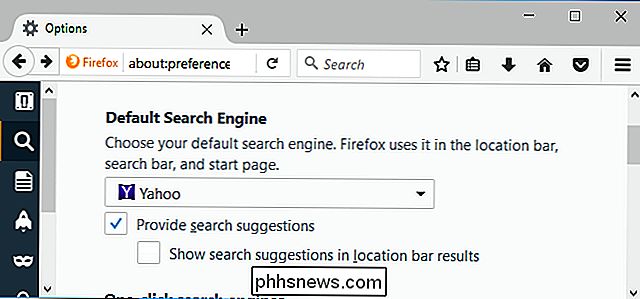
Upravit nastavení ochrany osobních údajů
Další relevantní možnosti naleznete v části " Ochrana osobních údajů "na obrazovce Možnosti aplikace Firefox, včetně:
- Použijte ochranu sledování v soukromém systému Windows : Firefox automaticky povoluje seznam ochrany sledování, který blokuje webové sledovače, ale pouze při použití okna soukromého procházení. Klepnutím na tlačítko "Změnit blokovací seznam" můžete vybrat agresívnější seznam ochrany sledování než výchozí. Pokud tuto funkci deaktivujete, Firefox neblokuje sledování stránek v soukromých oknech procházení.
- Správa nastavení Nelze sledovat : Firefox automaticky pošle požadavek "nesledovat" při návštěvě webového prohlížeče při použití soukromé okno procházení. Kliknete zde na odkaz "Správa nastavení Nelze sledovat" a požádejte Firefox o odeslání požadavku "Nechci sledovat" na každé navštívené webové stránce. Je to však jen požadavek a většina webových stránek bude ignorovat.
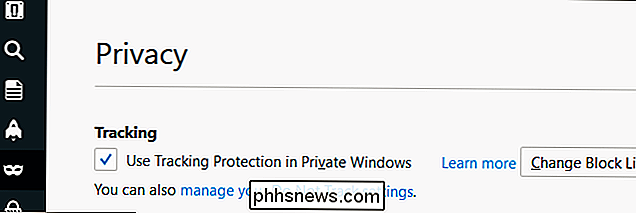
SOUVISEJÍCÍ: Vymazání souborů cookie po celou dobu způsobuje, že web je více otravný
- Historie : Ve výchozím nastavení si Firefox vždy zapamatuje vaši historii a povolí nastavení cookies. Pokud chcete, můžete Firefox nastavit na "nikdy si pamatovat historii" a Firefox bude trvale v režimu soukromého prohlížení. Můžete také vybrat "Použití vlastních nastavení pro historii". Pokud tak učiníte, můžete přesně nakonfigurovat, jak funguje Firefox. Můžete například říct, že Firefox nebude přijímat soubory cookie třetích stran, které jsou často z reklamních sítí, nebo automaticky vymažete historii při zavření Firefoxu. Nezapomeňte, že automatické vymazání souborů cookie nebo povolování režimu trvalého soukromého prohlížení způsobí, že budete odhlášeni z webových stránek vždy, když zavřete prohlížeč a zpravidla znemožníte internet.
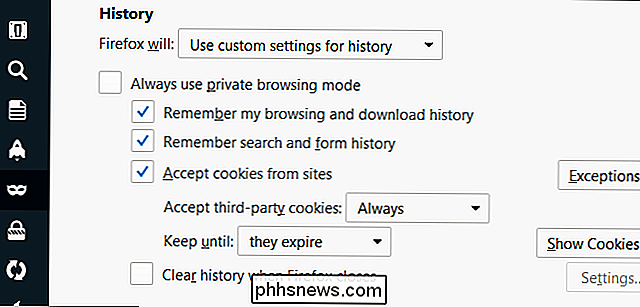
- Ukazatel polohy : Firefox automaticky navrhne webové stránky založené na historii prohlížení, záložkách a otevřených kartách při psaní do adresního řádku. To by mohlo potenciálně zobrazit citlivé webové stránky, které byste nemohli chtít, aby se lidé viděli přes rameno při psaní adresního řádku, takže je můžete vypnout. Firefox neposílá vaši historii nebo záložky na server pro tuto funkci - vše se děje na vašem místním počítači. Tato volba jednoduše pomáhá zabránit tomu, aby se citlivé webové stránky navrhovaly při psaní vašeho umístění.
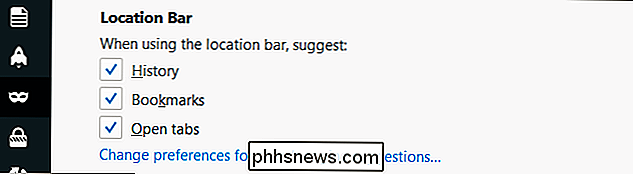
Zablokování nebezpečného a klamavého obsahu
- : Firefox automaticky stáhne seznam nebezpečných adres webových stránek od společnosti Google každých 30 minut, kdykoli je povoleno. Když navštívíte webovou stránku, Firefox zkontroluje adresu tohoto souboru proti tomuto souboru a zablokuje ho, pokud odpovídá známému nebezpečnému webu. Pokud navštívený web odpovídá seznamu, Firefox předá přesnou adresu webové stránky služby Bezpečné prohlížení Google, aby potvrdil, že je to nebezpečné předtím, než jej zablokujete. Firefox pouze odesílá adresu webové stránky, kterou navštěvujete na serverech společnosti Google, pokud se zdá, že odpovídá nebezpečným místům v seznamu. Blokovat nebezpečné stahování
- : Při stahování souboru aplikace Firefox zablokuje soubor ihned, pokud se její adresa objeví na seznamu špatných webových stránek. Pokud tomu tak není, Firefox pošle informace o programu, který stáhnete, do služby Bezpečné prohlížení společnosti Google, abyste zjistili, zda je bezpečný nebo zda obsahuje škodlivý software. V systému Windows aplikace Firefox pouze odesílá data o aplikaci společnosti Google, pokud nemá známého správného majitele stránek, takže data nebudou odeslána, pokud stahujete software od důvěryhodné společnosti, jako je společnost Microsoft nebo Google SOUVISEJÍCÍ:
Upozorňujeme na nežádoucí a neobvyklý software : Tato volba způsobuje, že Firefox vás varuje před stažením softwaru, který obsahuje "potenciálně nežádoucí programy" nebo PUP . Funguje stejným způsobem jako možnost "Blokovat nebezpečné stahování".
- Doporučujeme nechat všechny tyto možnosti povolené. Pomáhají chránit vás před phishingovými webovými stránkami, škodlivými webovými stránkami, stahováním škodlivého softwaru a nevyžádanými programy, které nechcete instalovat. Zvolte, která data prohlížeče Firefox Syncs
Firefox automaticky synchronizuje vaše otevřené karty, záložky, doplňků, hesel a předvoleb mezi zařízeními, pokud se přihlásíte pomocí účtu Firefoxu. Vaše data budou uložena online na serverech Mozilly, abyste měli přístup na libovolné zařízení a můžete rychle obnovit data svého prohlížeče v novém počítači právě při přihlašování se stejným účtem Firefoxu.
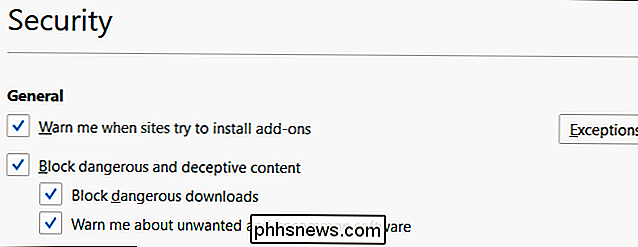
Chcete-li přesně řídit synchronizaci Firefoxu, přejděte do podokna "Synchronizace" v okně možností aplikace Firefox a vyberte si možnosti. Také můžete odpojit účet Firefoxu, abyste přestali synchronizovat vše. Pokud nemáte účet nastaven, Firefox nebude synchronizovat data vašeho prohlížeče se servery Mozilly.
Vytvořte "Data Data"
Další možnosti jsou dostupné v podokně "Advanced". Na kartě Data Choices můžete zvolit, které informace sdílí Firefox se službou Mozilla
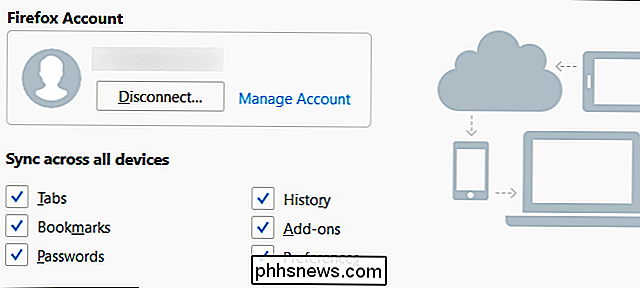
SOUVISEJÍCÍ:
Měl bych nechat aplikaci odeslat "Statistiky využití" a "Chybové hlášení"?
>: Firefox monitoruje zdravotní stav vašeho prohlížeče, včetně podrobností o tom, jak dlouho Firefox začne fungovat a kolik to havaruje. Firefox sdílí tyto informace s Mozillem, takže Mozilla dokáže pochopit, jak Firefox působí v reálném světě. Můžete si je také zobrazit kliknutím na nabídku> Nápověda> Zpráva o stavu aplikace Firefox. Pokud tuto možnost deaktivujete, Firefox přestane sledovat a sdílet tato základní data s Mozillem. Sdílet další data (tj. Telemetrie)
- : Tato možnost je ve výchozím nastavení vypnuta, ale můžete ji povolit. Pokud tak učiníte, Firefox také sdílí další informace s Mozillem, včetně toho, jak Firefox funguje, jaké funkce používáte, jak jste svůj prohlížeč přizpůsobili a jaký hardware je v počítači. Mozilla tyto informace použije k tomu, aby zjistila, jak lidé používají Firefox a vylepšují to. Povolit Firefoxu odeslat hlášení o zhroucení na vašem účet
- : Tato možnost je ve výchozím nastavení vypnuta, ale můžete ji povolit. Pokud tak učiníte, Firefox automaticky pošle hlášení o chybě do Mozilly. Tyto zprávy jsou generovány po havárii aplikace Firefox a obsahují informace, které může Mozilla použít k diagnostice problému, zjistit, kolik lidí se s touto záležitostí setkává a opravit ji. V sekci Pokročilé> Aktualizace můžete zvolit, zda aplikace Firefox automaticky nainstaluje aktualizace nebo ne. Důrazně doporučujeme, abyste tuto možnost nechali sám a povolili Firefox aktualizaci. Pokud tak neučiníte, nedostanete kritické aktualizace zabezpečení a škodlivé webové stránky, které navštívíte, budou schopny napadnout počítač prostřednictvím vašeho prohlížeče. Automatické aktualizace webového prohlížeče jsou rozhodující pro udržení bezpečnosti online.
- Image Credit: elPadawan (editováno)

Jak aktualizovat Plex na vašem počítači Synology NAS
Služba Synology usnadňuje instalaci Plex Media Server do jeho NAS krabic DiskStation, chybí však z jednoduchého uživatelského rozhraní způsob, jak aktualizovat Plex Media Server, pokud se nová verze uvolní. SOUVISEJÍCÍ: Jak sdílet knihovnu Plex Media s přáteli Můžete nastavit mnoho balíčků Synology dostupných z Balíčkového centra v programu DiskStation Manager k automatickému aktualizování, pokud chcete, aby byly.

Jak sdílet soubory počítače s virtuálním počítačem
Virtuální stroje jsou izolované kontejnery, takže hostující operační systém ve virtuálním počítači nemá přístup k souborovému systému počítače. Budete muset nastavit sdílené složky v programu jako VirtualBox nebo VMware pro sdílení souborů. Virtuální počítače nemají ve výchozím nastavení přístup k souborům v hostitelském počítači nebo na jiných virtuálních počítačích.





